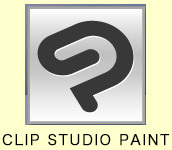オブジェ用イメージスケッチ [3DCG]

オブジェ制作のために描いたイメージスケッチです。
クレセントのイラストボード(細目)にアクリル絵の具で描きました。

こちらはPhotoshop (ペンタブレット使用)で描いたイラストです。描き方はアクリル絵の具で描くのと手順は変わりません。
この頃からパソコンで絵を描くようになりまして、最近では3DCGにはまってます。

オブジェ用のイメージを3DCG作成ソフトのShadeで作るとこんな感じになりました。
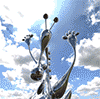
GIF_アニメーション(900Kb)
shadeで作成したmovファイルをPhotoshopに読み込んで編集し、Web用ファイルで保存しました。
コマ数は170です。
so-netのブログにアップできる画像は1Mbまでなので色数をかなり減らしてます。

Photoshopで編集してWeb用に保存。
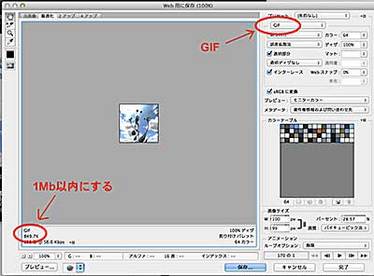
GIFで保存です。
3DCG制作:山井淳一:ニックネーム シロイルカ
タグ:イラスト
Cooking_イラスト(ArtRage Studio 3.5.5) [イラスト]
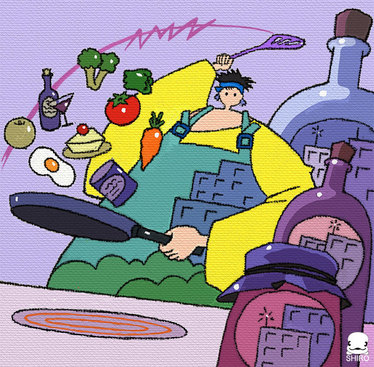
以前アクリル絵の具で描いたイラストをアートレイジ スタジオ3でリライトしました。
まずキャンバスのサイズを決めるために
メニューから作品の解像度の変更を選択します。
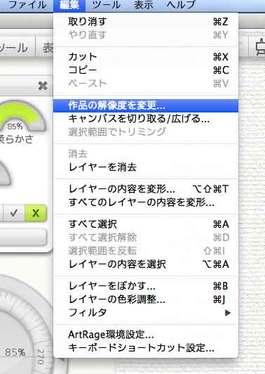
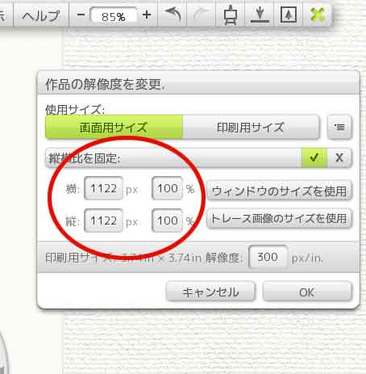
キャンバスサイズは1122×1122ピクセルです。
次にキャンバスの地を決めるために
メニューからキャンバス設定を表示させます。
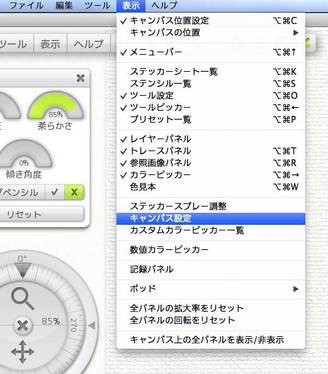
下地は「キャンバス」のCanvasグループのSmooth Canvasを選択しました。
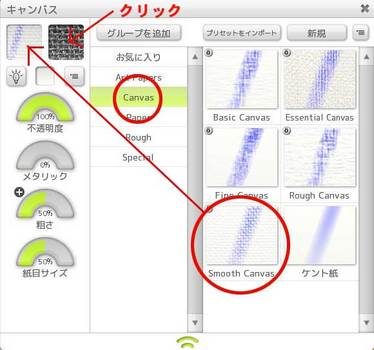
右のアイコンをクリックすると「紙目」の選択ウィンドウが表示されるので今回はCoarse Canvasを選択しました。
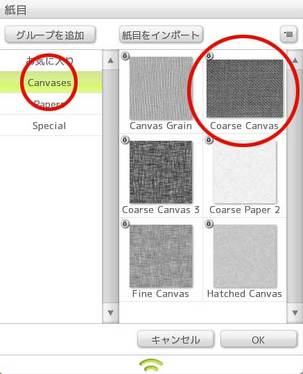
↑「紙目」の選択ウィンドウです。
主線はエンピツツールで描きました。
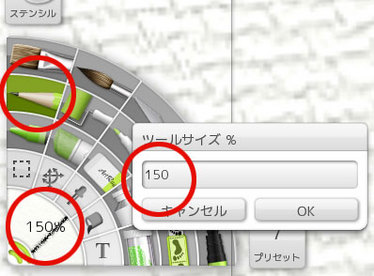
エンピツツールの設定です。
キャンバスサイズは1122×1122ピクセルです。
筆跡の太さが表示されてる所をダブルクリックすると「ツールサイズ%」のウィンドウ現れるので今回は150%を入力しました。
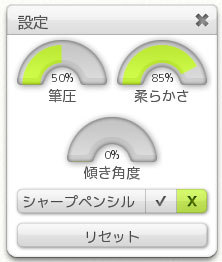
筆圧の設定は50% 柔らかさ85% 傾き角度0%です。
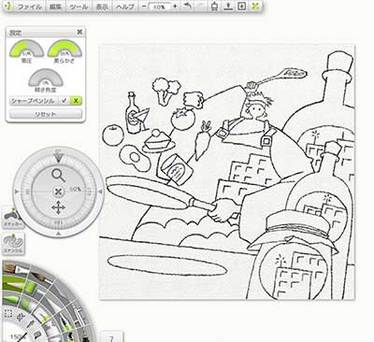
主線が描き上がりました。

描き上がった主線のレイヤーを複製し、下のレイヤーに色を塗って完成です。
立体イラスト制作山井淳一
タグ:イラスト